使用caddy在本地64位Windows计算机搭建局域网站点以及文件分享浏览站点
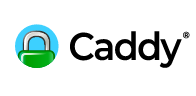
今天我们介绍一下轻量级的服务器软件caddy,caddy在以往的印象中都会认为这是一个Linux服务器的软件跟nginx和apache差不多。虽然都支持Windows系统,但是caddy与那两个软件最大的不同是它很轻量且配置简单,只需一个配置文件和添加几行配置命令保存就完事了。如此简单的程序不仅适合做服务器软件,也适合在本地电脑上搭建局域网服务器,建立一个小型局域网网站和文件浏览分享下载站点,不用再开启IIS了。更何况IIS相当复杂,因此有了caddy就可以替代IIS进行局域网建站。
今天为大家介绍的不是Linux服务器上的配置,当然Linux服务器的配置更容易,因为只需要安装个一键脚本就完事了。今天我们介绍的是在本地64位的计算机上如何使用caddy搭建局域网站点和文件分享程序,需要说明一下32位的系统比如XP是不能使用的,只能是Win7以上系统且必须是64位。
首先要做的当然是下载caddy解压,由于稍后我还会教给大家怎么开启filebrowser功能,因此我们将提供一个已经绝版的带有这一程序的caddy(现在下载的caddy都没有这一功能了,实验室找到了一份绝版的Windows本地局域网版caddy软件,请下载我们这个绝版的,如果不需要filebrowser请直接用原版),下载后按照我说的就能实现在本地局域网内使用filebrowser。
https://www.zzygx.cc/DirectoryLister-master/download/caddy_v1.0.0-beta1_windows_amd64_custom.zip
解压之后会看到有一个caddy.exe的命令行可执行文件,现在是打不开的因为我们还没添加配置文件,稍后配置文件添加完毕就需要启动它来运行caddy。当然如果配置文件写错了它也是不能运行的,会出现闪退而无法启动。
一般只需将有caddy的文件夹放进想要放入的文件夹就行,无需特别的配置指定文件夹。首先我们让caddy启动后直接访问网页,caddy在默认启动后都会查看caddy的根目录是否有index.htm/index.html/default.htm/default.html这样的网页文件,有的话在开启后只需访问局域网IP:端口就能直接看到首页,其他名称就需要在后面添加文件名称以及访问路径。接下来我们只需写好配置文件就行了。
为了能确定是真的启动了,我们首先用记事本在里面随便写个 Caddy It’s Work. 保存在caddy的文件夹里即可,然后修改文件名为index.html。接下来再用记事本写个配置命令然后保存名称为Caddyfile(无扩展名,就叫这个名字,C大写其他小写)保存在跟caddy.exe同一个文件夹中。配置命令非常简单,就一句话。
由于caddy默认的启动端口是2015,因此我们只需写
:2015
或者是
0.0.0.0:2015
这样在本机上用本机的局域网IP:2015、localhost:2015、127.0.0.1:2015这三个地址就都能访问到了,localhost:2015、127.0.0.1:2015只能本机访问,其他计算机则不能访问,其他局域网内电脑只能输入该计算机的局域网IP进行访问。
如果不给局域网访问只能自己访问那就写
localhost:2015
或者是
127.0.0.1:2015
如果不想给localhost和127.0.0.1访问,并且有局域网内固定IP(IP不固定的不能这么做),那就只能写局域网的本机IP地址
192.168.x.x:2015
(请按照实际地址填写)
保存之后接下来启动caddy.exe打开浏览器输入地址:端口,请看
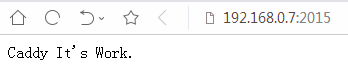
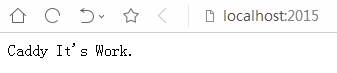
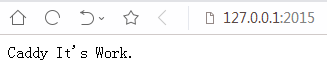
这样我们就实现了局域网内的网页浏览,也就是建立一个小型的网站。如果网页用的是其他名字请在地址:端口的后面加上/文件名或者/文件夹/文件名。
这一步还是很简单的,下面是开启caddy默认的文件管理系统,也很简单只需修改Caddyfile文件里的内容即可。
请将内容写为:
:2015
root ./file
gzip
browse
保存即可
当然端口是可以修改的,可以换成其他的,也可以按照刚才说的改成0.0.0.0:2015、localhost:2015、127.0.0.1:2015、192.168.x.x:2015都可以。
./file是目录名称,可以改为某个磁盘上某个文件夹,将其开放给局域网并在浏览器上显示该文件夹内的文件
接下来再次打开caddy.exe并打开浏览器,此时已经变成了默认的目录文件查看功能,这时你的电脑就成为一个局域网的网盘了



最后就是今天的重头了,如何开启filebrowser也就是caddy的隐藏功能呢?现在不管你怎么下载新版还是一些旧版的这个功能都已无法实现了,因为含有这一隐藏功能版本的caddy官方已经停止下载了,唯一能实现的就是以前所留下的备份文件包。刚才我们开头讲到的那个绝版caddy此时就派上用场了,接下来我们只需下载它,然后只需给Caddyfile文件写入配置就行。
我们以2020端口号为例子,写入以下内容:
:2020
root ./file
gzip
browse
filebrowser / /file {
database /filebrowser.db
}
端口可以修改为其他的,也可以加上局域网IP,都可以
就是在后面多加三行保存即可,然后还是启动caddy.exe打开浏览器输入地址:端口,我们再看
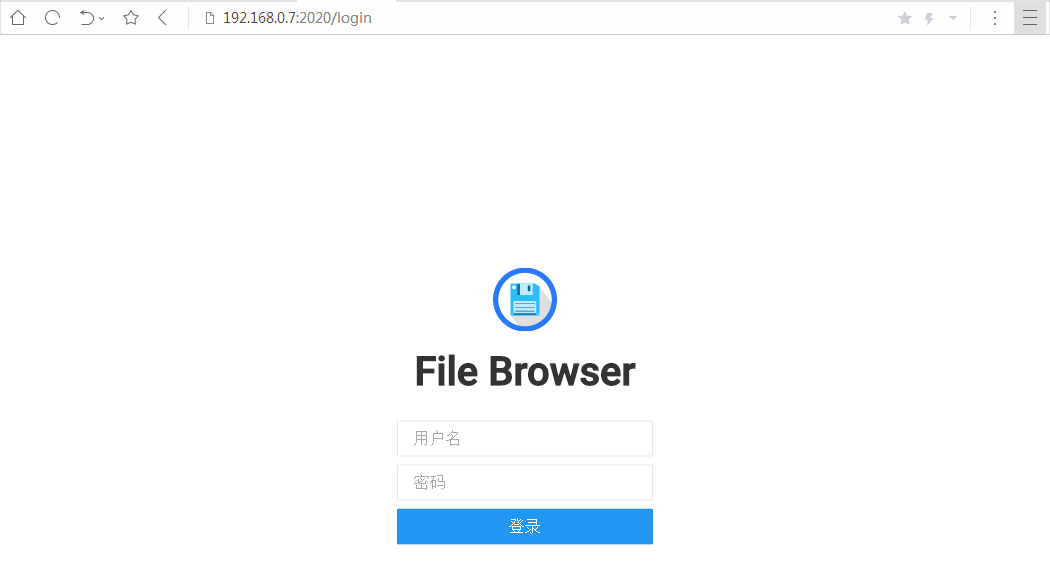
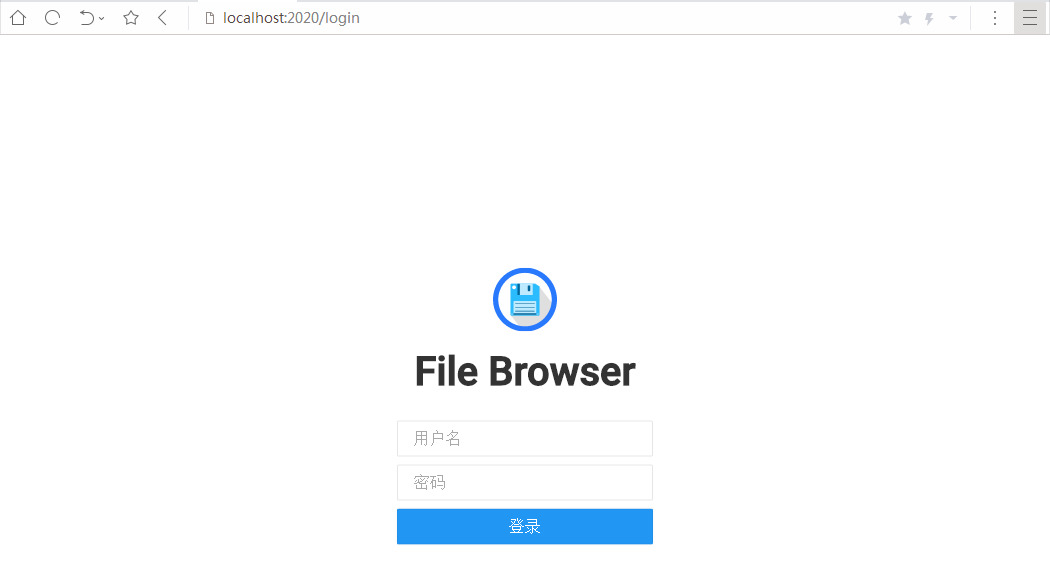
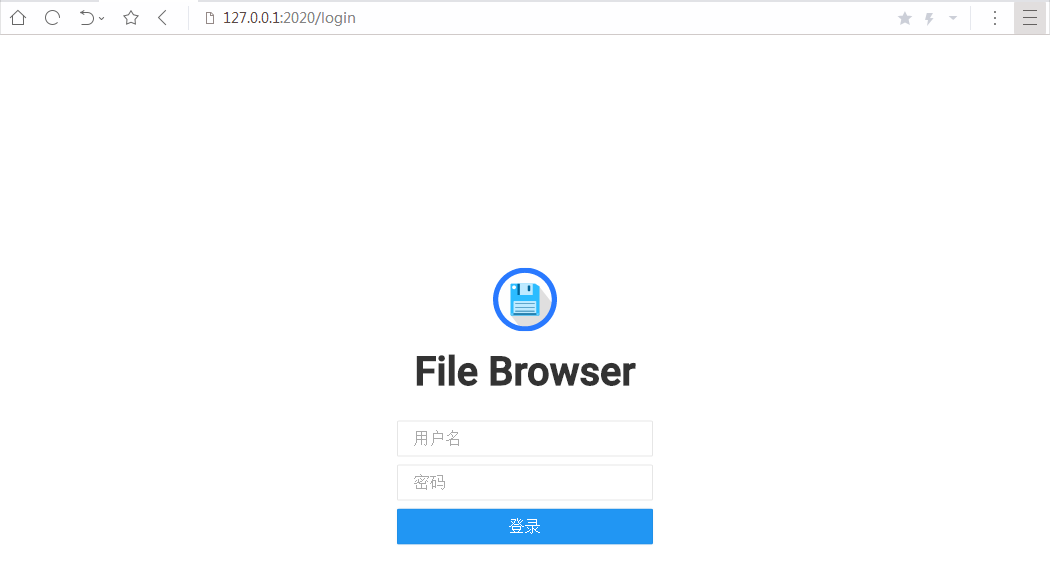
filebrowser打开了,只需输入默认的用户名和密码(都是admin)登录一下
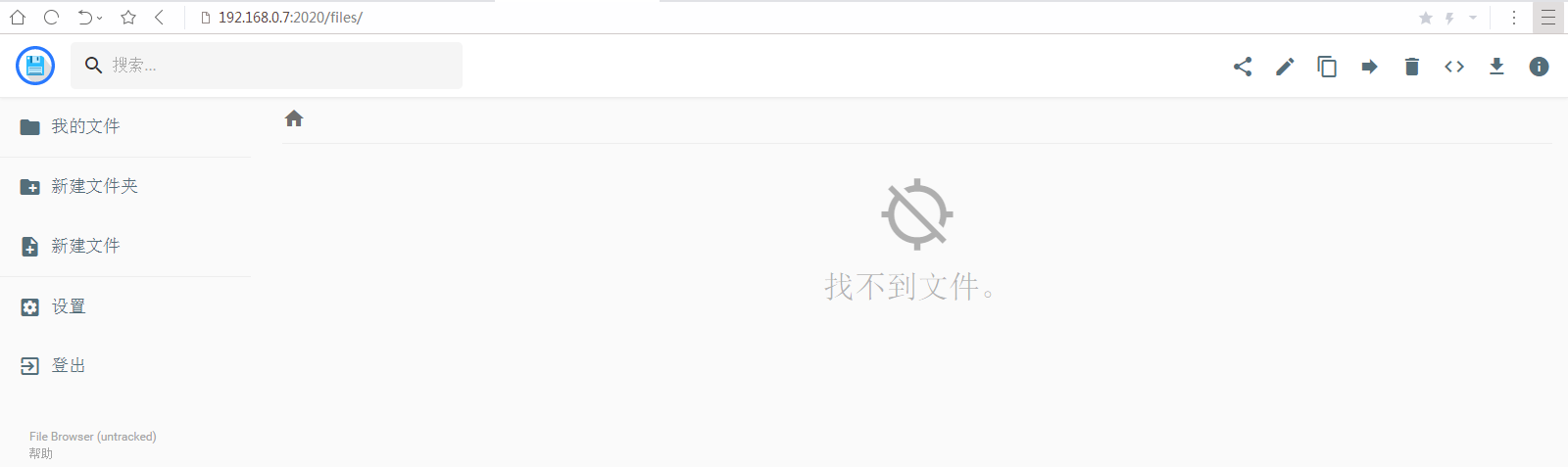

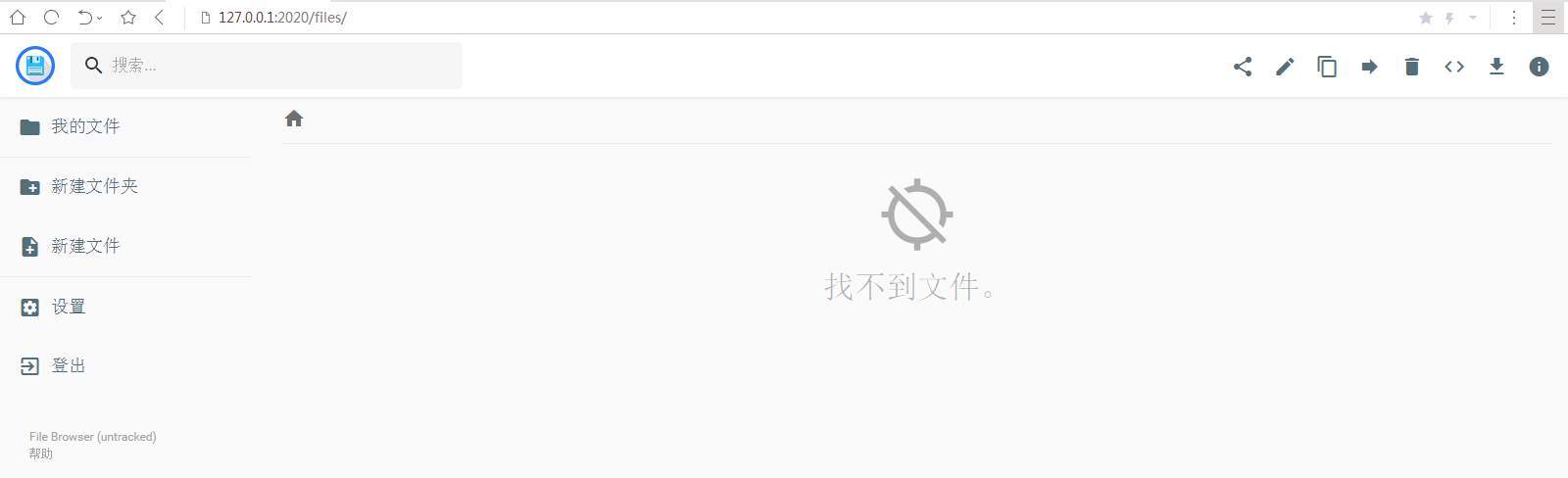
然后上传下载自行研究就行了,这样一个目录文件浏览器就启动了,到这里我们就可以在本地电脑上实现开启局域网访问的网站、建立共享内网网盘的服务了。这就是caddy,一个非常简单的轻量级局域网与服务器程序应用,有兴趣的可以自己做一个。无需VPS与服务器,只需一台Win7以上的64位系统的计算机。
当然如果你的局域网做了类似花生壳的内网穿透以及公网访问动态IP与临时域名跟内网映射IP的,可以直接输入你的域名:端口号实现公网的访问,当然这就需要你自行配置了。
谢谢!请问有含webdav插件window版的吗? 现在caddy2+ 不会用 。